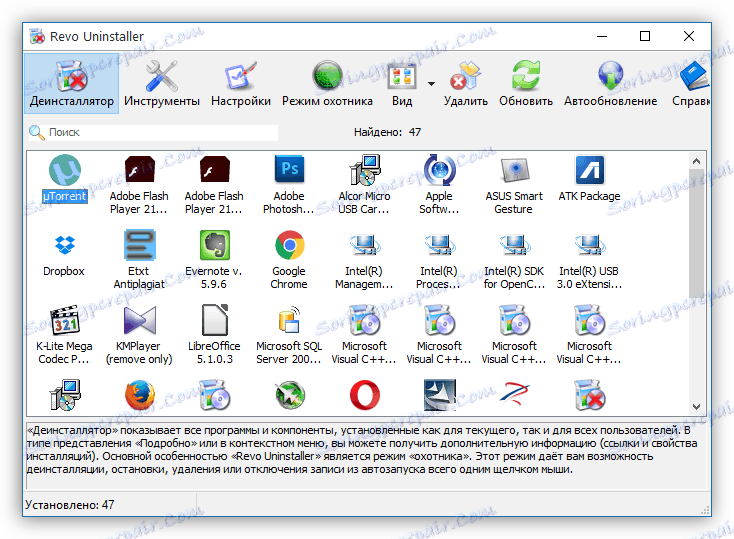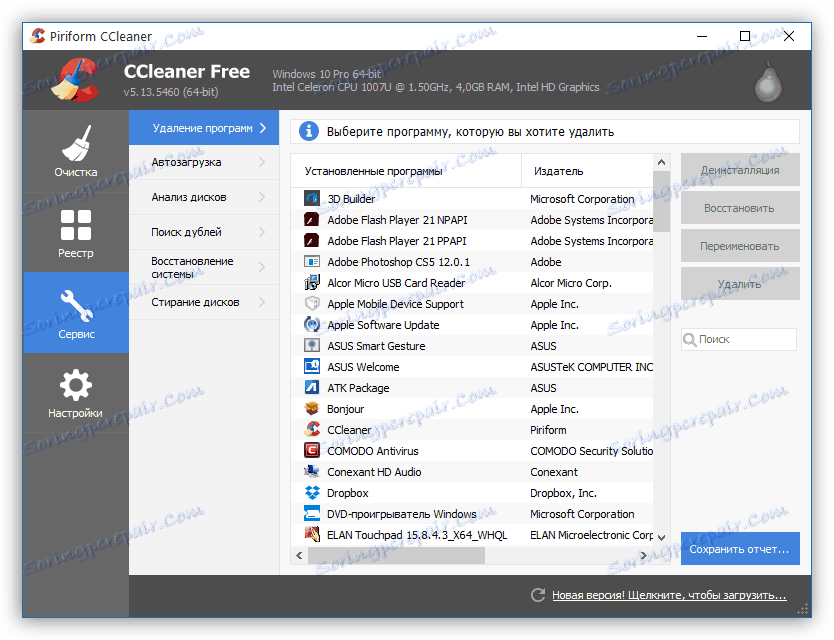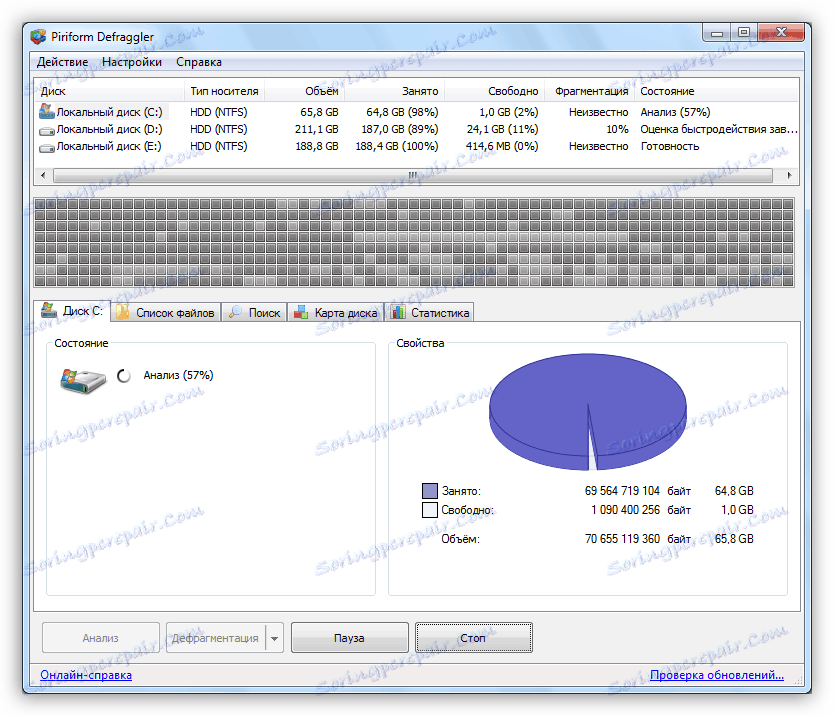Przyczyny degradacji i eliminacji wydajności komputera
Po nabyciu nowego komputera o niemal dowolnej konfiguracji, cieszymy się z szybkiego działania programów i systemu operacyjnego. Po pewnym czasie zaczynają pojawiać się opóźnienia w uruchamianiu aplikacji, otwieraniu okien i ładowaniu systemu Windows. Dzieje się tak z wielu powodów, o których będziemy mówić w tym artykule.
Spis treści
Zatrzymuje komputer
Istnieje kilka czynników, które wpływają na obniżenie wydajności komputera i można je podzielić na dwie kategorie - "żelazną" i "miękką". Do "żelaza" są następujące:
- Brak pamięci RAM;
- Powolna praca nośników pamięci - dyski twarde;
- Niska moc obliczeniowa procesorów centralnych i graficznych;
- Efektem ubocznym związanym z działaniem komponentów jest przegrzanie procesora, karty graficznej, dysków twardych i płyty głównej.
Problemy z oprogramowaniem są związane z oprogramowaniem i przechowywaniem danych.
- "Zbędne" programy zainstalowane na komputerze;
- Niepotrzebne dokumenty i klucze rejestru;
- Wysoka fragmentacja plików na dyskach;
- Duża liczba procesów w tle;
- Wirusy.
Zacznijmy od przyczyn "żelaznych", ponieważ są głównymi winowajcami niskiej produktywności.
Powód 1: RAM
RAM - jest to miejsce przechowywania danych, które musi być przetworzone przez procesor. Oznacza to, że przed wysłaniem do przetworzenia w CPU, wpadają one w "działanie". Wielkość tego ostatniego określa, jak szybko procesor otrzyma niezbędne informacje. Nie jest trudno odgadnąć, że w przypadku braku miejsca istnieją "hamulce" - opóźnienia w działaniu całego komputera. Wyjście z tej sytuacji polega na dodaniu pamięci RAM, zakupieniu jej w sklepie lub na pchlim targu.
Czytaj więcej: Jak wybrać pamięć RAM dla twojego komputera
Brak pamięci RAM wiąże się również z kolejną konsekwencją związaną z dyskiem twardym, o czym będziemy mówić poniżej.
Przyczyna 2: dyski twarde
Dysk twardy jest najwolniejszym urządzeniem w systemie, a jednocześnie jego integralną częścią. Na szybkość jego pracy wpływa wiele czynników, w tym "miękki", ale przede wszystkim porozmawiajmy o rodzaju "twardym".
W tej chwili dyski SSD, które znacznie przewyższają swoich przodków (HDD), przy szybkości przesyłania informacji, stały się mocno wykorzystywane przez użytkowników komputerów PC. Oznacza to, że aby poprawić wydajność, musisz zmienić typ dysku. Skróci to czas dostępu do danych i przyspieszy czytanie wielu małych plików, które składają się na system operacyjny.
Czytaj więcej:
Co odróżnia dyski magnetyczne od półprzewodnikowych
Porównanie typów pamięci flash NAND

Jeśli nie możesz zmienić dysku, możesz spróbować przyspieszyć swój "stary człowiek" HDD. Aby to zrobić, musisz usunąć dodatkowe obciążenie (czyli nośnik systemowy - ten, na którym zainstalowany jest system Windows).
Czytaj także: Jak przyspieszyć dysk twardy
Mówiliśmy już o pamięci RAM, której wielkość decyduje o szybkości przetwarzania danych, a więc informacje, które nie są obecnie używane przez procesor, ale są bardzo potrzebne do dalszej pracy, przenoszą się na dysk. Aby to zrobić, użyj specjalnego pliku "pagefile.sys" lub "pamięci wirtualnej".
Proces jest (w skrócie): dane są "rozładowywane" na "trudne", aw razie potrzeby można je odczytać. Jeśli jest to normalny dysk twardy, inne operacje wejścia / wyjścia są zauważalnie spowolnione. Prawdopodobnie już odgadłeś, co robić. Poprawnie: przenieś plik stronicowania na inny dysk, a nie na partycję, czyli nośnik fizyczny. Spowoduje to "rozładowanie" systemu "twardego" i przyspieszenie systemu Windows. To prawda, wymaga to drugiego dysku twardego o dowolnym rozmiarze.
Więcej: Jak zmienić plik wymiany Windows XP , Windows 7 , Windows 10

ReadyBoost
Ta technologia opiera się na właściwościach pamięci flash, które pozwalają przyspieszyć pracę z plikami o małych rozmiarach (bloki 4 KB). Dysk flash, nawet z małą liniową szybkością odczytu i zapisu, może kilka razy wyprzedzić dysk twardy podczas przesyłania małych plików. Część informacji, które powinny zostać przeniesione do "pamięci wirtualnej", trafia na dysk flash USB, który pozwala na przyspieszenie dostępu do niego.
Czytaj więcej: Używanie pamięci flash USB jako pamięci RAM na komputerze
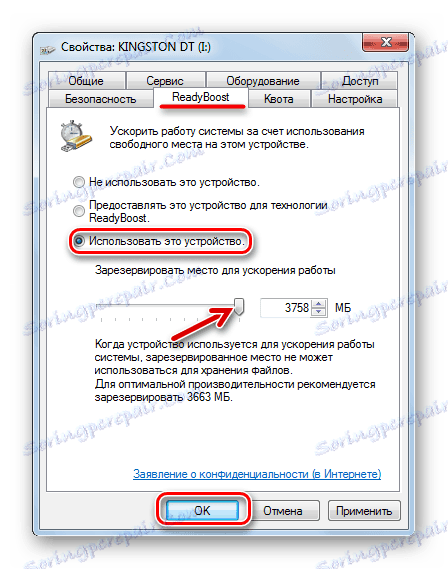
Powód 3: Moc obliczeniowa
Absolutnie wszystkie informacje na komputerze są przetwarzane przez procesory - centralne i graficzne. CPU jest głównym "mózgiem" komputera, a wszystkie inne urządzenia mogą być uważane za pomocnicze. Szybkość różnych operacji, takich jak kodowanie i dekodowanie, w tym wideo, dekompresja archiwów, w tym tych, które zawierają dane do obsługi systemu operacyjnego i programów, i wiele innych zależy od mocy centralnego procesora. Z kolei GPU dostarcza informacje wyjściowe do monitora, poddając je wstępnemu przetwarzaniu.
W grach i aplikacjach, które są przeznaczone do renderowania, archiwizowania danych lub kompilowania kodów, procesor odgrywa ważną rolę. Im potężniejszy jest "kamień", tym szybciej wykonywane są operacje. Jeśli w opisanych powyżej programach roboczych występuje powolna prędkość, należy wymienić procesor na mocniejszy.
Czytaj więcej: Wybierz procesor dla swojego komputera

O ulepszeniu karty wideo warto pomyśleć w tych przypadkach, gdy pierwsza nie spełnia twoich potrzeb, a raczej wymagań systemowych gier. Jest jeszcze jeden powód: wiele edytorów wideo i programów 3D aktywnie korzysta z GPU do wysyłania obrazów do obszaru roboczego i renderowania. W takim przypadku potężny adapter wideo pomoże przyspieszyć przepływ pracy.
Czytaj więcej: Wybierz odpowiednią kartę graficzną dla swojego komputera

Powód 4: Przegrzanie
Na przegrzanie komponentów napisano już wiele artykułów, w tym na naszej stronie. Może to prowadzić do awarii i usterek, a także do niesprawności urządzeń. Odnosząc się do naszego tematu, konieczne jest stwierdzenie, że procesor i GPU, a także dyski twarde, są szczególnie podatne na przegrzanie.
Procesory resetują częstotliwość (dławienie), aby zapobiec wzrostowi temperatury do krytycznych wymiarów. W przypadku dysku twardego przegrzanie może być śmiertelne, ponieważ warstwa magnetyczna może zostać zakłócona przez rozszerzalność cieplną, co prowadzi do pojawienia się "uszkodzonych" sektorów, których odczyt informacji jest bardzo trudny lub wręcz niemożliwy. Komponenty elektroniczne zarówno konwencjonalnych napędów jak i dysków półprzewodnikowych również zaczynają pracować z opóźnieniami i awariami.
Aby zmniejszyć temperaturę procesora, dysku twardego i całego systemu jednostki, należy wykonać kilka czynności:
- Usuń cały pył z układów chłodzenia.
- W razie potrzeby wymień chłodnice na bardziej wydajne.
- Zapewnij dobre "oczyszczenie" ciała świeżym powietrzem.
Czytaj więcej:
Rozwiązywanie problemu przegrzania procesora
Wyeliminuj przegrzanie karty wideo
Dlaczego komputer się wyłącza

Następnie zwracamy się do "miękkich" powodów.
Powód 5: Oprogramowanie i system operacyjny
Na początku artykułu wymieniliśmy możliwe przyczyny związane z programami i systemem operacyjnym. Teraz kontynuujmy ich eliminację.
- Dużo oprogramowania, które nie jest używane w pracy, ale z jakiegoś powodu zainstalowanego na komputerze. Wiele programów może znacznie zwiększyć obciążenie systemu jako całości, uruchamiając ukryte procesy, aktualizując, zapisując pliki na dysku twardym. Aby sprawdzić listę zainstalowanego oprogramowania i odinstalować go, możesz użyć programu Revo Uninstaller .
Czytaj więcej:
Jak korzystać z Revo Uninstaller
Jak odinstalować program za pomocą Revo Uninstaller![Odinstaluj programy z komputera za pomocą Revo Uninstaller]()
- Niepotrzebne pliki i klucze rejestru mogą również spowolnić działanie systemu. Aby się ich pozbyć, pomoże specjalne oprogramowanie, na przykład CCleaner .
Czytaj więcej: Jak korzystać z CCleaner
![Program CCleaner, aby zoptymalizować komputer]()
- Wysoka fragmentacja (fragmentacja) plików na dysku twardym prowadzi do tego, że uzyskanie dostępu do informacji zajmuje więcej czasu. Aby przyspieszyć pracę, musisz przeprowadzić defragmentację. Zauważ, że ta procedura nie jest wykonywana na dysku SSD, ponieważ nie tylko nie ma ona sensu, ale także boli dysku.
Więcej: Jak defragmentować dysk Windows 7 , Windows 8 , Windows 10
![Zdefragmentuj dysk twardy, aby zwiększyć wydajność dzięki Defragglerowi]()
Aby przyspieszyć działanie komputera, można również wykonywać inne czynności, w tym za pomocą specjalnie zaprojektowanych programów.
Czytaj więcej:
Zwiększ wydajność komputera w systemie Windows 10
Jak usunąć hamulce na komputerze z systemem Windows 7
Przyspiesz swój komputer dzięki funkcji naprawy rejestru Vit
Przyspieszanie systemu dzięki TuneUp Utilities
Powód 6: Wirusy
Wirusy to chuligani komputerowi, co może powodować wiele problemów dla właściciela komputera. Między innymi może to być zmniejszenie produktywności poprzez zwiększenie obciążenia systemu (patrz wyżej, o "dodatkowym" oprogramowaniu), a także z powodu uszkodzenia ważnych plików. Aby pozbyć się szkodników, należy przeskanować komputer za pomocą specjalnego narzędzia lub skontaktować się ze specjalistą. Oczywiście, aby uniknąć infekcji, lepiej jest chronić komputer za pomocą oprogramowania antywirusowego.
Czytaj więcej:
Zeskanuj komputer w poszukiwaniu wirusów bez instalowania oprogramowania antywirusowego
Zwalczanie wirusów komputerowych
Jak usunąć adware ze swojego komputera
Usuwanie chińskich wirusów z komputera
Wniosek
Jak widać powody powolnego działania komputera są dość oczywiste i nie wymagają szczególnych wysiłków, aby je wyeliminować. W niektórych przypadkach konieczne będzie jednak zakupienie niektórych części - dysku SSD lub listew RAM. Przyczyny oprogramowania są eliminowane dość łatwo, a ponadto specjalne oprogramowanie pomaga nam.